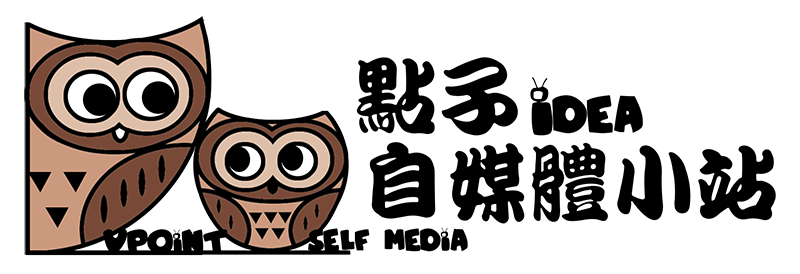WordPress新手架站教學 | 10分鐘自架Bluehost主機和網域
如何開始自架一個wordpress的網站
首先你要先確認你想要架設的網站性質和主題,找尋適合自己需求的主機方案,然後就可以開始架設自己的網站了
以我這個連程式代碼都不懂的新手角色來直觀自架網站這件事,其實真的一點都不難,我將會用我自己自架網站過程的經驗來與你分享,希望可以幫助到你哦!
租用bluehost主機和網域


差異點說明:
Basic:只能有一個網域,50GB的儲存空間,5個托管網域,25個子網域,進階版則以上皆無限量。
Choice plus與plus唯一的不同是,有提供主機的備份功能,這個部份後續外掛也是可以補足的,所以可以自己決定是否需要
租用主機最優惠的價格,通常都是第一次租用的時候。所以,如果預算有限,而且只打算架一個網站,可以直接選basic,如果預算可以高一點,未來可能會架好幾個網站,也可以直接選擇進階功能。因為未來續約的價格,都會是原價計算,可以好好把握第一次的優惠哦!

方案可以選1.2.3年期,年份越多,越便宜。
(小提醒,我有提供優惠連結,可以使用我的連結購買會比較便宜哦)


6.後續所有加購項目都可以先不需要,如果自己覺得有需要的再加購就可以了。
最後記要勾選同意使用條款與取消條款,如果有空可以稍看一下內容,沒有問題再確認比較安心!
7.輸入完你的信用卡資料,完成付費後,就購買完成了!

系統會出現你訂購成功的頁面,下方有你訂購的收據資料,你可以點擊download下載頁面,系統同時也會寄到你的信箱,也可至你的信箱確認。
恭禧你,順利的來到了這邊啦!簡單的第一步你已經完成了,是不是覺得信心滿滿啦!接下來要進入bluehost的後台創建wordpress!

8.接下來要設定一個bluhost的帳號來才能使用,以及建立全新的wordpress網站。
這邊要特別注意的是,這個帳號密碼一定要記得保管好,因為它是讓你進入bluehost後台的主要資料!

9.創建好之後,前往bluehost的後台,先輸入你剛才的帳號(你剛才申請的網域或是mail)+密碼,登入即可。
10.進入之後,bluehost很貼心的有引導架的功能,也有提供架構網站的教學,有空可以參考他們提供的資訊,你可以跟著他們的步驟走,也可以先略過。
(看你自己的需求決定,我個人是都略過,用後面佈景主題的方式架設網站的。)

11.確認後,就可以進入bluehost的後台了,點擊My Sites就可以看到右側出現你剛才設定的網址,點擊連結就會看到你自己網頁的前台目前的狀況了。

12.Bluehost很貼心的會先做一個coming soon的頁面,避免在你網站都還沒架好的時候,就赤裸裸的呈現在觀眾面前,你可以在做完架構後,再到bluehost的後台將coming soon的頁面關掉,上架你的網站!
13.點選下方的login,就可以進入到Wordpress的後台!

結語
恭禧你,完成了很重要的第一步囉!買好你的土地和地址,準備好要蓋房子和裝潢了嗎?繼續跟著點子完成吧!
延伸閱讀
- WORDPRESS不懂程式0-1 自架部落格 | 佈景主題SOLEDAD(下載設定篇)
- WORDPRESS不懂程式0-1 自架部落格 | 佈景主題SOLEDAD(基礎設定篇)
- CANVA教學-10分鐘學會自媒體經營必備設計軟體
覺得實用嗎?快把文章儲存起來!
創業之路有我陪你一起成長,希望我所有的分享都能夠幫助到你解決問題。
如果你喜歡我的分享,可以點一下愛心,讓我知道我為你創造的內容是有幫助的。
也歡迎你分享這個文章給你的朋友,讓他也可以從迷惘中快速的找到方法。
訂閱我的電子報,讓我能在第一時間把有價值的內容送給你。
歡迎你留言或寫信給我,告訴我你遇到的問題,讓我們一起為疑惑找到出路。